7 correctifs pour le logiciel AMD Adrenalin qui ne fonctionne pas ou ne souvre pas

Vous êtes confronté au problème du logiciel AMD Adrenalin qui ne fonctionne pas ou ne s

Autant la pandémie a frappé les professionnels de l'espace de travail, autant elle a eu le même impact sur les étudiants. En ces temps difficiles, Zoom est devenu l' application d' appel vidéo ou de réunion incontournable pour la plupart des gens.

Bien qu'il existe de multiples alternatives telles que Google Meet, Microsoft Teams, les gens préfèrent toujours Zoom car il a le don d'obtenir très souvent de nouvelles fonctionnalités . Le mode Zoom Focus est l'une de ces fonctionnalités qui empêche les étudiants et les professionnels de l'espace de travail d'être distraits lors d'un cours ou d'une réunion en ligne.
Ce guide vous montrera comment vous pouvez utiliser le mode Focus sur l'application Zoom et annuler les distractions qui pourraient gêner vos réunions ou vos sessions en direct. Alors sautons directement dedans.
Qu'est-ce que le mode de mise au point et ses utilisations
Selon la page d'assistance officielle, le mode Focus sur Zoom a été développé en gardant à l'esprit "l'environnement d'apprentissage numérique". Cependant, cette fonctionnalité n'est pas limitée à être utilisée uniquement par les étudiants.
Les professionnels de l'espace de travail, les streamers, les hôtes de webinaires, etc., peuvent également utiliser cette fonctionnalité géniale pour se tenir à l'écart des distractions. Surtout si vous êtes en réunion pour faire une présentation ou expliquer quelque chose d'important, vous pouvez utiliser ce mode pour éviter d'être distrait par les autres ou leurs actions.
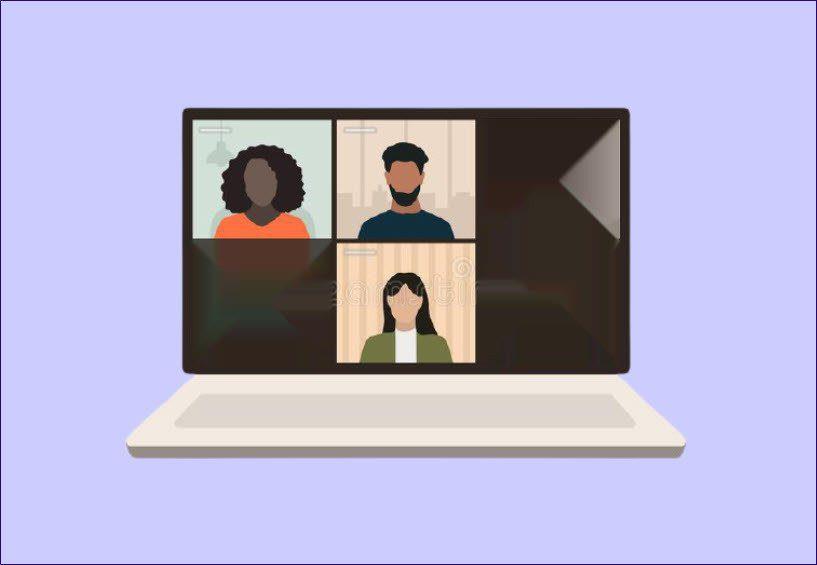
Une fois le mode Zoom Focus activé, les hôtes et co-hôtes sont les seuls à pouvoir voir toutes les vidéos des participants. Mais aucun des participants ne pourra visionner les vidéos des autres, évitant ainsi toute distraction.
De plus, la fonction de partage d'écran est également bloquée pour tout le monde, à l'exception de l'hôte et du co-hôte. Si vous êtes un participant, vous ne pouvez voir que votre contenu et pas celui de quelqu'un d'autre.
De plus, avec le mode Focus activé, vous n'écouterez aucun autre participant. Ainsi, seuls les commentaires non verbaux tels que les levées de main ou d'autres réactions seront visibles.
Conditions préalables
Heureusement, cette fonctionnalité avancée du mode Focus est disponible pour tous les niveaux de comptes Zoom. Cela inclut également les titulaires de comptes gratuits ou de base. Une autre chose importante à noter est que vous ne pouvez activer et utiliser le mode Focus que sur l'application client de bureau Zoom. Il n'est pas disponible pour l'application mobile Android ou iOS Zoom pour le moment.
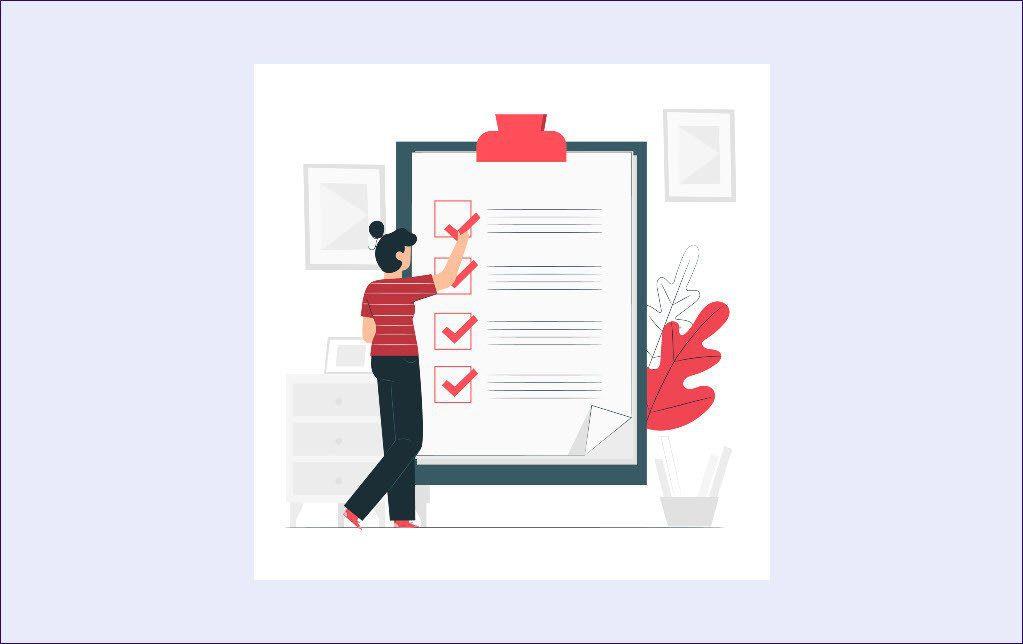
Pour utiliser le mode Zoom Focus, vous devez télécharger le client de bureau Zoom version 5.7.3 ou supérieure pour Windows et Mac. Si vous utilisez une ancienne version du client Zoom, vous pouvez également utiliser le mode Focus.
Cependant, vous ne pourrez pas activer ou désactiver la fonctionnalité. En outre, vous ne verrez aucune notification concernant le mode Focus. Il ne peut être activé que via l'hôte, exécutant le client de bureau Zoom version 5.7.3 ou supérieure.
Comment activer le mode de mise au point sur le zoom
Maintenant que vous avez compris les utilisations et comment exactement le mode Focus sur Zoom peut vous être bénéfique, examinons les étapes pour l'activer pour votre compte Zoom.
Étape 1 : Rendez-vous sur le site Web de Zoom et connectez-vous à votre compte.
Étape 2 : Cliquez sur le bouton Mon compte dans le coin supérieur gauche de l'interface.
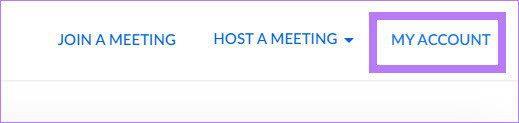
Étape 3 : Dans le volet de gauche, sélectionnez l'option Paramètres.
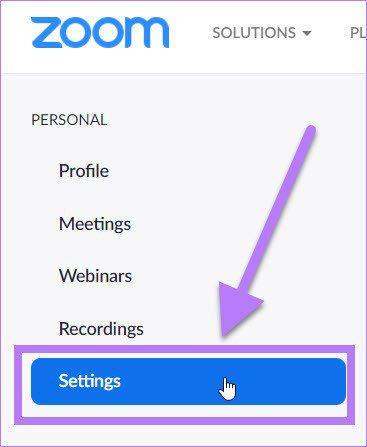
Étape 4 : Vous devez cliquer sur le bouton En réunion (avancé) sur le côté droit de l'interface. Ici, faites défiler vers le bas et recherchez la bascule du mode de mise au point. Allume ça.
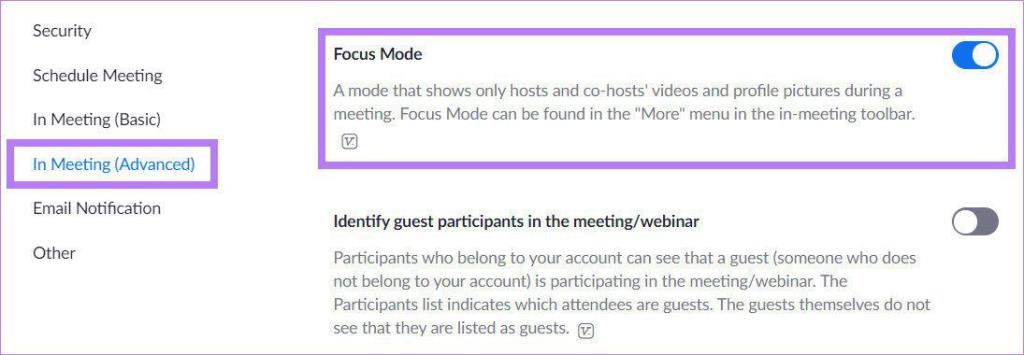
Étape 5 : Après avoir activé la fonctionnalité, quittez le site Web. C'est ça! La fonctionnalité du mode Focus est maintenant activée pour votre compte.
Comment utiliser le mode Focus lors d'une réunion sur Zoom
À l'avenir, nous allons maintenant examiner les étapes à suivre pour utiliser la fonctionnalité du mode Focus lors d'une réunion sur Zoom. Voici les étapes :
Étape 1 : Téléchargez et installez la version requise du client de bureau Zoom.
Télécharger le client de bureau Zoom
Étape 2 : lancez l'application client de bureau et rejoignez une réunion ou un cours.
Étape 3 : Dans la barre de menu inférieure, vous devez cliquer sur le bouton Plus.
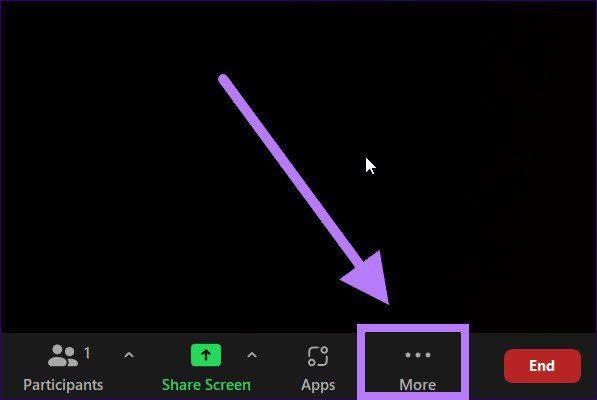
Étape 4 : Une fois que vous aurez cliqué sur le bouton Plus, une liste d'options s'affichera. Tout ce que vous avez à faire est de sélectionner l'option Démarrer le mode de mise au point.
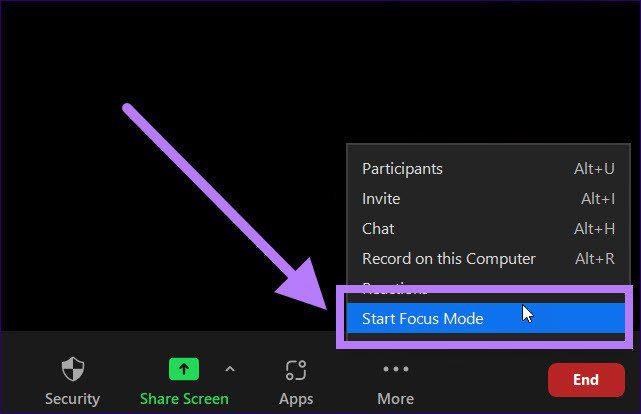
Étape 5 : Une boîte de dialogue de confirmation apparaîtra sur votre écran. Il vous donne toutes les informations sur la fonction du mode Focus. Cliquez sur le bouton Démarrer. Si vous ne souhaitez pas voir cette confirmation s'afficher lors de la prochaine utilisation de la fonctionnalité, assurez-vous de cocher le bouton Ne plus me demander.
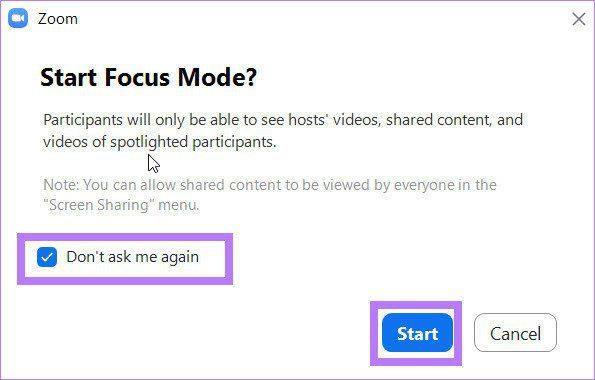
Voilà! Vous venez d'activer la fonction de mode Focus sur Zoom. Une icône de mode de mise au point s'affichera en haut de l'interface. Une fois cette fonctionnalité activée, les participants ne verront que l'hôte et la vignette de leur vidéo. En comparaison, les vidéos des autres participants seront masquées.
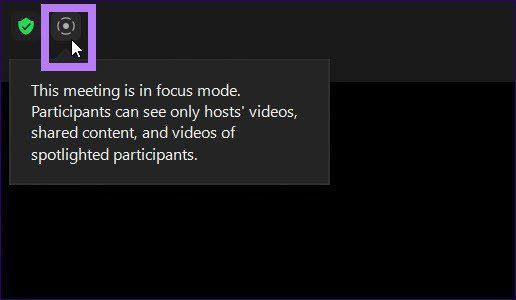
Comment activer le mode Spotlight
Une fois le mode Focus démarré, les participants en mode Focus ne pouvaient voir que l'écran des hôtes et des co-hôtes, ainsi que l'écran du participant mis en lumière par l'hôte. Bien sûr, ils peuvent également visionner leur vidéo.
Si vous êtes l'hôte d'une réunion Zoom et que vous choisissez d'activer le mode Spotlight pour un participant, son flux ou son écran deviendra visible pour tout le monde. Voici comment activer le mode Spotlight sur Zoom.
Étape 1 : Au cours d'une réunion, cliquez sur la petite icône en forme de flèche sur le bouton Partager l'écran dans la barre de menu inférieure.
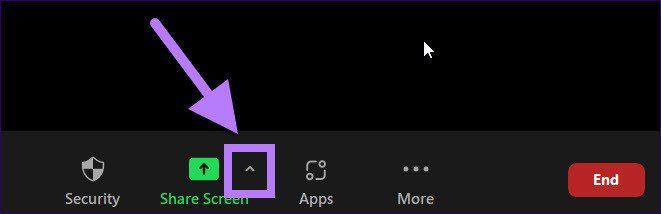
Étape 2 : Lorsqu'une liste d'options s'affiche, cliquez sur le bouton Tous les participants répertorié sous l'écran Partagé peut être vu par titre.
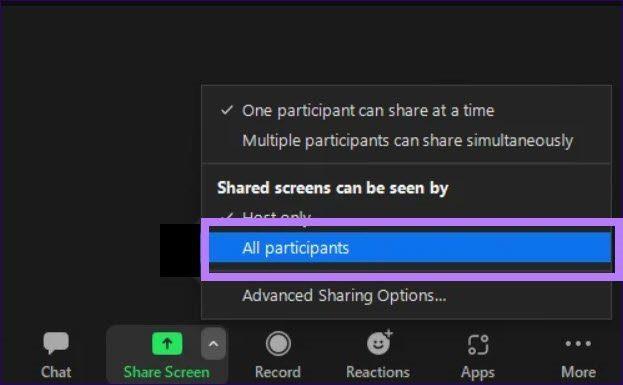
Voilà. Ce flux vidéo du participant mis en avant sera désormais visible par tous.
Concentrez-vous sur ce qui est important
J'espère que le guide ci-dessus vous a aidé à comprendre le mode Focus et comment vous pouvez l'utiliser à votre avantage. Cela vous permet de minimiser les distractions lors d'une réunion ou d'un cours en ligne et de vous concentrer sur la tâche à accomplir. D'où une amélioration de la productivité.
Vous êtes confronté au problème du logiciel AMD Adrenalin qui ne fonctionne pas ou ne s
Pour corriger l
Apprenez à maîtriser le chat Zoom, une fonctionnalité essentielle pour les visioconférences, avec nos conseils et astuces.
Découvrez notre examen approfondi de l
Découvrez comment récupérer votre Instagram après avoir été désactivé en suivant nos étapes claires et simples.
Découvrez comment savoir qui a consulté votre profil Instagram avec nos solutions pratiques. Sauvegardez votre vie privée tout en restant informé !
Apprenez à créer des GIF animés facilement avec votre Galaxy S22. Découvrez les méthodes intégrées et des applications pratiques pour enrichir votre expérience.
Découvrez comment changer la devise dans Google Maps en quelques étapes simples pour mieux planifier vos finances durant votre voyage.
Microsoft Teams s
Vous obtenez l








